Karty SD są najlepszymi małymi ratownikami w zwiększaniu przestrzeni dyskowej na Twoich inteligentnych urządzeniach. Musisz jednak sformatować kartę SD na komputerze Mac, zanim będzie można z niej korzystać.
Przyjrzymy się krokom niezbędnym do tego, abyś mógł wrócić do pracy. Kroki są dość proste i wymagają tylko karty SD i aplikacji Disk Utility. Na szczęście Narzędzie dyskowe jest już dołączone do systemu macOS.
Zawartość
- Związane z:
- Jak sformatować kartę SD na komputerze Mac
- Co zrobić, jeśli nie mam gniazda na kartę SD?
- Co dalej?
- Powiązane posty:
Związane z:
- Jak i kiedy korzystać z wbudowanej klawiatury wirtualnej w systemie macOS
- Dostosuj swoje centrum powiadomień w systemie macOS
- Jak zarządzać aplikacjami na komputerze Mac
Te niezwykle małe karty pamięci flash służą głównie do przechowywania dodatkowego telefonu iPhone i aparatu. Należy pamiętać, że zechcesz wykonać kopię zapasową dowolnych plików znajdujących się już na karcie SD. Po zakończeniu procesu formatowania karta zostanie całkowicie wyczyszczona, a pliki usunięte.
Jak sformatować kartę SD na komputerze Mac
Po utworzeniu kopii zapasowej karty SD lub micro SD będziesz gotowy do sformatowania urządzenia pamięci masowej. Oto kroki, aby tak się stało:
- Włóż kartę SD do gniazda w komputerze Mac.
- Przejdź do Findera > Aplikacje > Narzędzia.
- otwarty Narzędzie dyskowe.
- Na pasku bocznym wybierz kartę SD, którą próbujesz sformatować.
- W górnej części Narzędzia dyskowego naciśnij Usuwać.
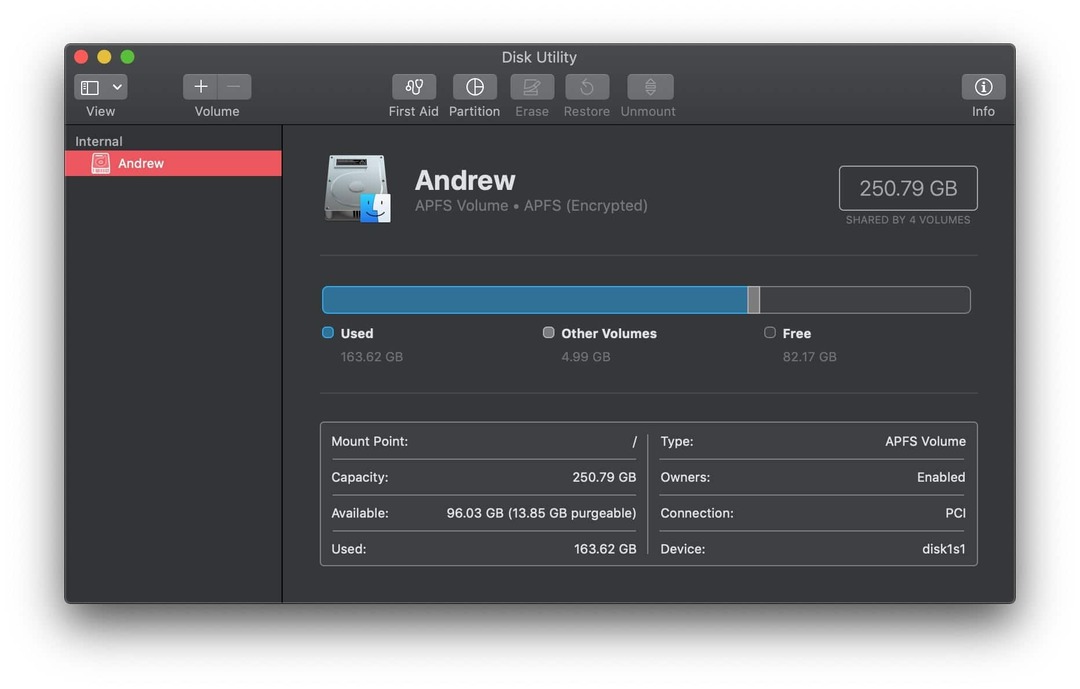
Po naciśnięciu przycisku Wymaż w Narzędziu dyskowym aplikacja poprosi o zmianę nazwy karty SD. Zrób to, a następnie dotknij przycisku Wymaż w prawym dolnym rogu.
Dodatkowo istnieje sekcja z pytaniem, w jakim formacie chcesz sformatować kartę SD. Zalecamy zmianę tego formatu opcja do ExFAT jeśli nie jest jeszcze wybrany.
Od tego momentu Narzędzie dyskowe będzie działać magicznie i sformatuje kartę SD. Po zakończeniu będziesz chciał nacisnąć przycisk „Gotowe” w prawym dolnym rogu.
Teraz możesz być trochę podekscytowany, że to skończyłeś, ale nie wyjmuj jeszcze karty SD. Zamiast tego znajdź sformatowaną kartę na pasku bocznym po lewej stronie i naciśnij przycisk wysuwania. Zapewni to, że coś się nie zepsuje, co zwykle wymaga ponownego sformatowania, zanim karta będzie ponownie działać poprawnie.
Co zrobić, jeśli nie mam gniazda na kartę SD?
Po tym, jak Apple zdecydowało się przeprojektować linię MacBooka Pro w 2016 roku, oznaczało to śmierć gniazda kart SD. Większość modeli MacBooka poprzedzających tę iterację ma gniazdo wbudowane z boku, ale jeśli nie, będziesz potrzebować dodatkowego elementu.
W zależności od posiadanej wersji komputera Mac będziesz potrzebować czytnika kart SD USB. Są one stosunkowo niedrogie, ponownie, w zależności od modelu Maca, z którym próbujesz tego użyć.
Co dalej?
Po wykonaniu powyższych kroków karta SD zostanie wyczyszczona i będzie można jej używać do dowolnej aplikacji, która wydaje się odpowiednia. Niezależnie od tego, czy chcesz użyć go w aparacie cyfrowym, zbudować system Raspberry Pi, czy jakikolwiek inny projekt, który chcesz zrealizować.
Jeśli napotkasz problemy, daj nam znać w komentarzach poniżej, a na pewno pomożemy dowiedzieć się, co się dzieje. Jest to dość prosty proces, ale musisz poprawnie postępować zgodnie z instrukcjami, ponieważ Narzędzie dyskowe może również wyczyścić inne podłączone dyski twarde.
Andrew jest niezależnym pisarzem mieszkającym na wschodnim wybrzeżu Stanów Zjednoczonych.
Przez lata pisał dla różnych witryn, w tym iMore, Android Central, Phandroid i kilku innych. Teraz spędza dni pracując dla firmy HVAC, a nocami dorabia jako niezależny pisarz.